



 4.5 Оценок: 4 (Ваша: )
4.5 Оценок: 4 (Ваша: )
Прямое онлайн-вещание – отличный способ рассказать о своих интересах, провести вебинар или бизнес встречу. С развитием геймерских площадок это также стало популярным способом продвижения и даже заработка. Чтобы начать интернет-карьеру стримера, недостаточно просто зарегистрироваться на соответствующих сервисах, нужно знать, как проводить потоковое вещание. Рассказываем, какая программа для стрима подойдет начинающим пользователям.
Альтернатива: скачайте софт для записи
геймплеев Экранная Камера
Стриминговые сервисы отправляют в сеть необработанное видео в режиме реального времени, но в большинстве из них нельзя делать захват экрана. Что делать, если вы хотите записать свои действия на рабочем столе ноутбука и отредактировать запись? Экранная Камера – отличная альтернатива приложениям для стрима.
Скачайте программу для записи экрана прямо сейчас:
Рекордер позволяет создавать видеофайлы любой длительности и провести общее улучшение клипа: обрезать созданную видеозапись, вставить титры, музыку, интро и сохранить в удобный для вас формат. Готовый ролик можно отправить напрямую в YouTube. Экранная камера не нагружает ЦПУ и проста в управлении. Чтобы с ее помощью создать клип, достаточно проделать несколько шагов:
- Запустите Экранную камеру и выберите «Запись экрана».
- Установите режим захвата: полноэкранный, отдельное окно или программа.
- Укажите источник звука.
- Нажмите «Записать» для начала захвата и остановите процесс кнопкой F10.
- Отредактируйте созданный ролик во встроенном редакторе.
- Сохраните клип на жесткий диск, отправьте в интернет или запишите на DVD.
10 лучших программ для стрима на ПК
Чтобы провести трансляцию, понадобится подобрать подходящий софт. Ниже представлены обзоры на лучшие программы для стриминга.
OBS Studio
OBS Studio помогает записывать видеотрансляции и действия на экране монитора, а также проводить стрим напрямую со своего компьютера на популярных стриминг-площадках. Также с его помощью можно отредактировать созданную видеозапись. OBS работает с несколькими источниками сразу, помогает встраивать изображения, миксовать разные типы медиафайлов и транслировать в интернет. ПО распространяется совершенно бесплатно, присутствует русская локализация.
Доступна интеграция с площадками Твич, Facebook, YouTube и другими, поддерживается вещание на выделенный IP адрес. Стрим можно отредактировать прямо «на ходу», регулировать громкость, добавлять новые источники. OBS Studio не потребляет много системных ресурсов, он работает без лагов даже на маломощном компьютере.
GeForce Experience
GeForce Experience – набор драйверов для карт семейства GeForce с включенным в пакет инструментом Shadow Play. Этот вариант подходит только пользователям с установленной видеокартой от Nvidia. Обычно софт подгружается автоматически, когда вы впервые устанавливаете драйвера для устройства. Больше всего это программное обеспечение подходит для геймеров, так как с его помощью можно оптимизировать нагрузку на систему и оперативно отслеживать устаревшие драйвера.
Также GeForce Experience помогает захватывать процесс прохождения игры и проводить прямую трансляцию в Facebook Live, YouTube, Twitch. Помимо этого, инструмент Shadow Play позволяет быстро делать скриншоты рабочего экрана и разрешает совместное прохождение. Стоит отметить, что это приложение дает большую нагрузку на систему и предъявляет довольно высокие требования к комплектующим компьютера. Также оно может блокировать некоторые функции на картах ранних версий.
Bandicam
Bandicam включает специальные настройки для записи игрового процесса и позволяет создавать видеоролики с частотой до 480 кадров в секунду и отправлять в YouTube в высоком разрешении HD (720р) и Full HD (1080р).
Программа умеет записывать 2D и 3D видеоигры, которые используют технологии DirectX, OpenGL или Vulkan. Так как в приложении доступно подключение сторонних устройств, вы можете также записать свой голос и даже добавить изображение с веб-камеры в режиме «картинка-в-картинке». Созданный ролик автоматически сохраняется на жесткий диск в ходовом формате, например MP4 или AVI.
Bandicam отличается простотым использованием, для запуска достаточно обрисовать область монитора. Есть возможность фиксировать на видеокадр движения курсора и нажатие клавиш. Рекордер работает с видеокартами любого типа и быстро запускается на слабых ПК и ноутбуках. Софт можно опробовать в течение определенного периода, но тогда созданный ролик будет сохранен с водяным знаком.
Steam
Сама по себе Steam – это платформа для покупки официальных игр от компании Valve. Чтобы настроить общий показ и прохождение, потребуется скачать и установить десктопный клиент. При запуске стрима можно выбрать приватность, показывать его только своим друзьям на сервисе свободно или по приглашению или проводить общий показ. Стриминг производится только на внутренние сервера.
На сайте можно вступить в сообщество единомышленников, настроить режим совместного прохождения и отслеживать обновления и скидки на любимые товары. Возможность облачной синхронизации дает возможность сохранить данные и прогресс и играть с любых устройств. Steam отлично подходит для аккаунтов в стиле геймплей, но вы не сможете зафиксировать действия на мониторе и улучшить видеозаписи.
Origin
Origin является интернет-платформой для геймеров с большой коллекцией онлайн-игр. Этот сервис был разработан для продажи лицензионных продуктов от фирмы Electronic Arts. Посетители могут покупать видеоигры на сайте и загружать на свой ноутбук через специальный десктопный агент. Origin также имеет внутренний чат, сообщество игроков и совместное прохождение. При желании пользователи могут включить общедоступную трансляцию на Facebook, Xbox Live, Twitch, PlayStation.
Клиент сервиса отличается удобным, простым управлением, схожим с Windows Store, и полностью переведен на русский язык. Программные требования достаточно низкие, так что запустить его можно практически на любом ПК с современными комплектующими и обновленными драйверами видеокарты. Десктопный Origin обновляется в автоматическом режиме, что иногда может привести к зависанию.
Wirecast
Так же, как и OBS Studio, Wirecast совмещает в рекордер, видеоредактор и средство потоковой передачи. Это некий микшер, в котором можно объединить различные медиафайлы и создать видеотрансляцию для дальнейшей отправки в интернет. В Wirecast присутствует автоматическая синхронизация аудио- и видеоряда, что помогает избежать рассинхрона при подключении микрофона.
Wirecast использует ускорение GPU при кодировании видеофайлов, поэтому вы можете транслировать передачи в режиме высокой точности. Однако это дает сильную нагрузку на системный процессор и особенно графическую карту. Существует также слегка урезанная версия Wirecast Play, которая интегрируется только с одной видеокамерой и отправляет стрим на YouTube Live. Это отличный вариант для создани летсплеев, однако высокая стоимость делает софт немного труднодоступным.
FFSplit
FFSplit — программное оебспечение для создания олайн-потоков и ливстрима. В приложении можно вручную выбрать разрешение и качество изображения, настроить битрейт и подключить несколько источников одновременно. Созданные видеозаписи можно объединить в единый проект и отправить напрямую в сеть или сохранить на локальный диск как файл MP4, MKV, FLV.
Встроенный редактор позволяет накладывать на видеоряд текст и графические элементы и просматривать результат перед созданием стрима. Можно создавать несколько сцен, добавлять неограниченное количество слоев и регулировать громкость. FFSplit также автоматически проверяет и загружает обновления DirectX для более быстрого запуска компьютерных игр. ПО устанавливается только на ОС Windows и при первом запуске требует скачивания дополнительных кодеков.
XSplit Broadcaster
XSplit Broadcaster — это программное обеспечение для потоковой передачи и редактирования видео файлов. ПО позволяет объединять медиафайлы и комбинировать кадры из разных источников, которые называются «сценами». Например, при создании потока видеоигры вы можете назначить один канал под фид из самой игры, другой — видеокамере, показывающей игроков, а в третий встроить локальный файл с жесткого диска. При этом переключение между сценами можно осуществлять и онлайн.
Благодаря своей надежности и простоте использования XSplit Broadcaster остается одним из самых удобных ПО для онлайн-вещания. Софт также позволяет настраивать поток перед запуском: добавить звуковые эффекты, графические элементы, анимацию и текст. Созданный результат транслируется на множество подключаемых площадок, в том числе в высоком качестве вплоть до Ultra HD и 4К.
5K Player
5KPlayer — продвинутый медиаплеер с возможностью загрузки видеоклипов из интернета на жесткий диск и онлайн-стриминга. Проигрыватель поставляется со внутренним аппаратным ускорителем, который быстро обрабатывает видеофайлы с разрешением до 8K без каких-либо задержек. В плеере доступны функции рендеринга клипов с разрешением 1080p и просмотр роликов в формате 360 градусов. Кроме этого, в него встроен загрузчик, который умеет кодировать и сохранять видеофайлы с YouTube.
Что касается эфира, эту функцию можно осуществить через предустановленную функцию AirPlay. Этот инструмент поддерживает iOS устройства, так что вы сможете стримить клипы, музыку и изображения с телефона на ПК или ноутбук и наоборот. Медиаплеер также поставляется с DLNA, что обеспечивает бесперебойную передачу на всех современные устройства. Софт распространяется свободно и без регистрации.
Преимущества:
VLC Media Player
VLC Media Player известен пользователям ПК как популярный медиаплеер, который умеет воспроизводить практически все видео- и аудиоформаты. Кроме этого, с его помощью можно просматривать онлайн-трансляции. Однако в том числе его используют как сервер для стриминга видеофайлов в интернет. С помощью плеера можно запустить потоковое вещание, используя видеоролики на жестком диске или DVD-диске и даже вещать в режиме реального времени. В качестве сервера можно использовать устройства на базе Android и iOS.
Кроме просмотра и стриминга, в нем также есть средство для захвата экрана. Единственным недостатком этого приложения является то, что транслировать можно только в радиусе небольшой локальной сети.
VLC Media Player
Преимущества:
Заключение
Итак, мы рассмотрели популярные бесплатные и премиум программы для стрима на ПК, нужные для того, чтобы попробовать себя в роли стримера. Какую вариант из топа подходит для вас, зависит от ваших предпочтений и уровня технических знаний. Однако имейте в виду, что в режиме лайвстрима вы предлагает зрителям «нефильтрованный» результат, прямой эфир не защищен от ошибок и сбоев. Решайте сами, подходит ли для вас онлайн-вещание или вы хотите иметь больше контроля над своим видеоконтентом.
В этом случае вам подойдет рекордер со встроенными функциями редактирования Экранная Камера. С его помощью вы можете записать геймплей или действия на рабочем столе компьютера и предложить своим подписчикам качественный, тщательно подготовленный материал. Скачайте Экранную Камеру с нашего сайта, создавайте видеоролики и отправляйте готовый результат в интернет прямо из интерфейса.
Установите Экранную Камеру прямо сейчас
Программы для стрима – какую выбрать?
 admin 02.10.2019
admin 02.10.2019
На данный момент можно отметить повышенный интерес к онлайн-трансляциям на популярных видео-хостингах, таких как Twitch и YouTube. Транслировать можно что угодно с ипользованием видеорежима или только аудиорежима. Это могут быть какие-либо обучающие видео, демонстрация приложений и так далее, однако наибольшей популярностью пользуются трансляции прохождения различных игр. Это привлекает очень большую аудиторию, а потому простое хобби может превратиться в источник дополнительного дохода, причем неплохого. Наиболее популярной площадкой для стриминга различных игр является Twitch.

Для осуществления видеотрансляции понадобятся специальные программы, которые оснащены необходимым функционалом. На просторах интернета достаточно много программ для стрима, большинство из них находятся в свободном доступе, то есть бесплатны, однако в некоторых случаях за отдельные функции потребуется заплатить.
В данной статье мы рассмотрим наиболее распространенные программы, которые используются популярными стримерами, зарекомендовавшие себя с лучшей стороны в удобстве использования и функциональности. При помощи них можно осуществлять трансляцию не только с компьютера, а также с игровых консолей.
OBS Studio
Одним из популярных приложений для стрима является Open Broadcaster Software. Свою аудиторию стримеров, в том числе и профессиональных, программа смогла завоевать удобством в использовании и многофункциональностью. Компания выпустила обновленный вариант OBS Studio, который предоставляет более расширенный функционал для создания качественного контента, однако и классическая версия не сильно уступает новой.
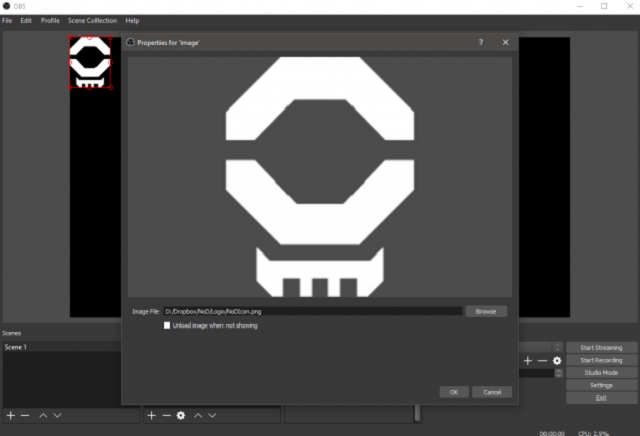
Приложение находится в открытом доступе, любой желающий может скачать его бесплатно. Также пользователям доступна установка различных плагинов поверх программы, для расширения функций, к примеру, плагин для сбора денежных пожертвований (донатов). Встроенный рекордер обеспечивает поддержку самых популярных на данный момент форматов видео – MKV,MOV,FLV,MP4.
Использовать программу достаточно просто:
-
Сначала производится настройка приложения, отталкиваясь от характеристик «железа» пользователя.
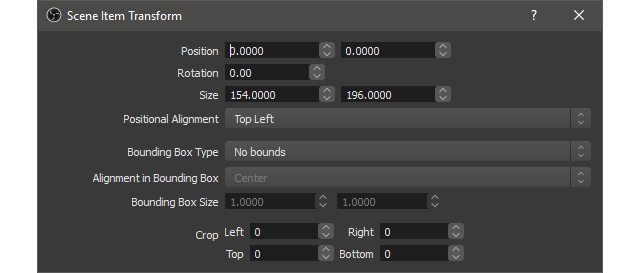
При помощи этой программы можно выбрать полноэкранный режим или же отдельные области для трансляции. Управление происходит при помощи горячих клавиш, что добавляет удобства. Касательно ограничений на добавление видео – их нет, к тому же в любой момент есть возможность сохранить видео на свой компьютер.
В настройках приложения по умолчанию есть несколько популярных стриминговых платформ для выбора, также существует возможность добавления адреса самостоятельно. Запись звука осуществляется как с микрофона, так и с внутреннего канала ПК, при этом есть возможность регулировать громкость, добавления фонового звучания и так далее. В расширенной версии, в отличии от классической, добавлено множество фильтров и эффектов, а также экран для подготовки данных перед онлайн-трансляцией.
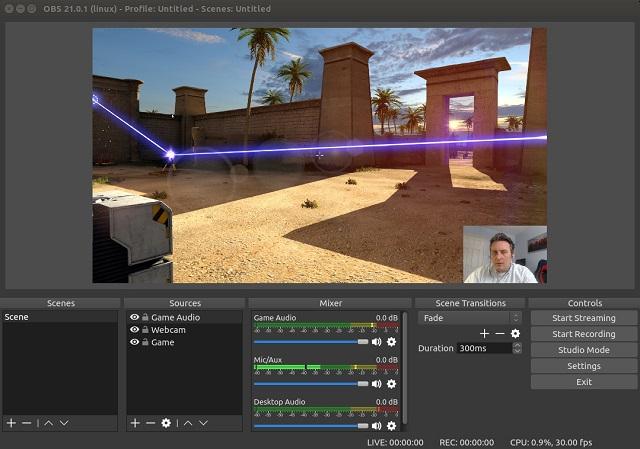
Если говорить о минусах приложения, это будут:
- Несовместимость со старыми операционными системами (Windows XP).
- Отсутствие возможности транслировать одновременно на несколько площадок.
- Новая версия программы более требовательна к характеристикам компьютера, однако для тех, у кого системные требования не позволяют комфортно использовать новую версию, выходом будет применение классической версии.
XSplit Broadcaster
Эта программа для записи стримов также находится в открытом доступе, но функционал бесплатной версии урезан, и при трансляции на изображение экрана накладывается логотип производителя, что может вызвать некоторый дискомфорт у зрителей. При покупке полной версии Вам откроются все доступные функции программы, множество эффектов и других возможностей. Она оснащена удобным интерфейсом, простыми настройками, что будет большим плюсом для начинающих стримеров.
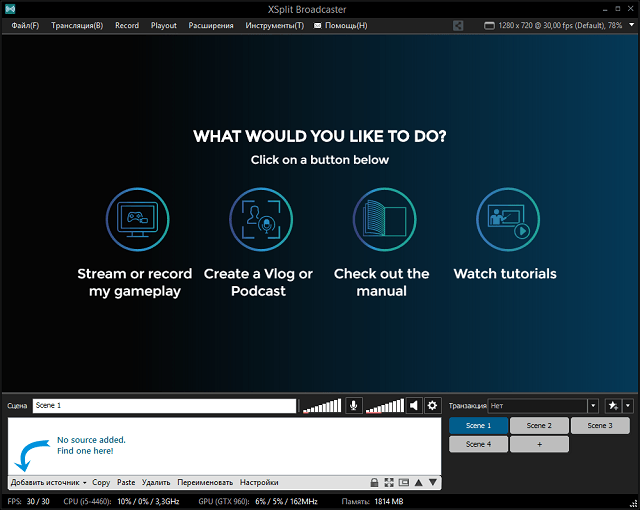
Также неоспоримым плюсом будет то, что предусмотрена возможность передачи изображения сразу на несколько видеохостингов. В процессе трансляции можно корректировать качество видео, выполнять настройки звука и так далее, присутствует возможность транслировать видео с веб-камеры и перемещать уменьшенное окно в любую часть монитора. Для новичков и владельцев слабых ПК рекомендуется упрощенная версия программы XSplit Gamecaster, в данной версии все настройки выставлены по умолчанию, что позволяет использовать меньше ресурсов и отлично подойдет начинающим стримерам.
К недостаткам программы можно отнести неполную ее русификацию, и ограниченный функционал в бесплатной версии.
FFsplit
Данное приложение достаточно своеобразно, однако также пользуется популярностью. Распространяется оно бесплатно, при этом имеет достаточно хороший функционал:
- Предусмотрены преднастройки для популярных сервисов.
- Программа имеет встроенный рекордер.
- Есть возможность наложения текста и просмотра настроек потокового вещания.
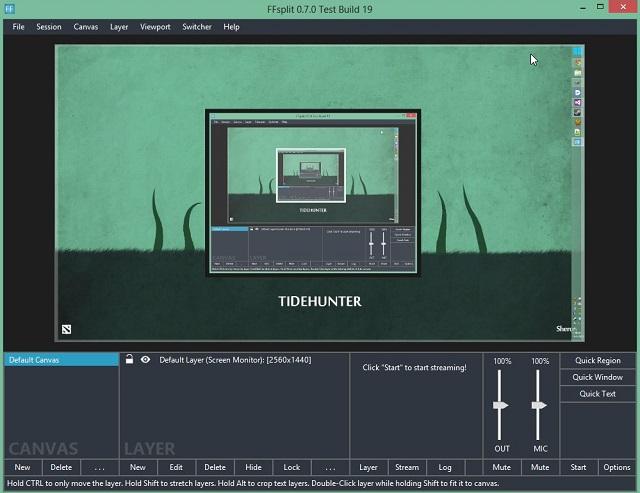
Однако есть и ряд минусов, которые могут оставить и негативное впечатление. В настройках по умолчанию выставлен не очень удобный формат видео FLV, горячие клавиши не назначены, для сохранения видео необходимо выбрать конечный источник на жестком диске. Так же как и в OBS, отсутствует функция вещания сразу на несколько ресурсов, программа достаточно долго устанавливается и поддержка русского языка отсутствует.
Wirecast
Эта программа для стрима подойдет профессионалам. Конечно, существует бесплатня версия, но функционал в ней ограничен, к тому же на изображение трансляции накладывается логотип компании. Полная версия программы может ударить многим по карману, так как ее стоимость варьируется в пределах 500 долларов США. Профессиональная версия имеет ценник вдвое выше.
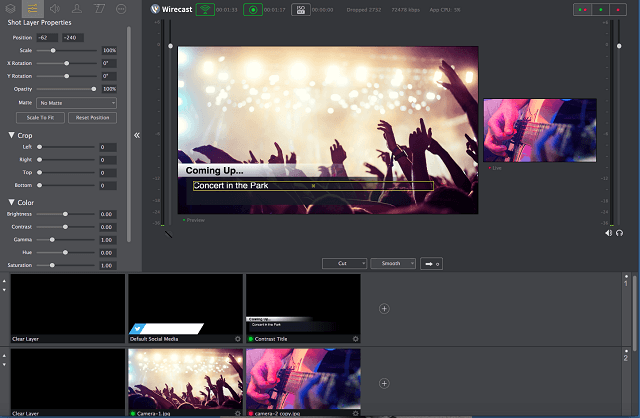
Тем не менее возможности полной версии охватывают множество функций. Возможна мультитрансляция на различные ресурсы, одновременный захват видео из разных источников, множество эффектов, рамки, наложение текста, логотипов и так далее. К плюсам можно отнести и гибкую настройку программы.
Минусами будет высокая стоимость полной версии, высокие требования к характеристикам компьютера и отсутствие русского языка.
GeForce Experience
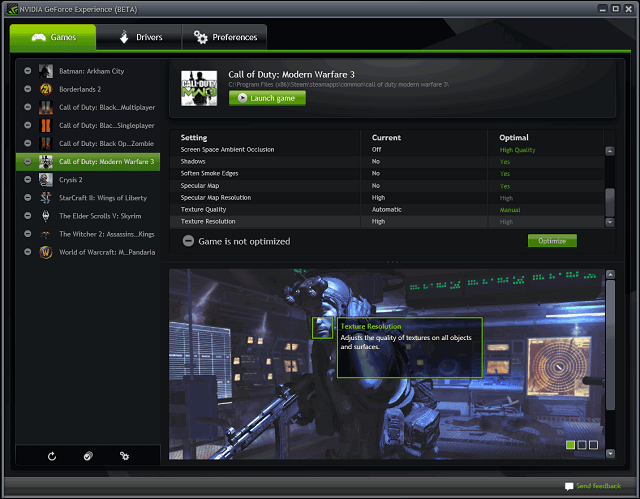
Это бесплатное приложение для стрима выпущено производителем видеокарт NVIDIA, что предполагает его использование только при наличии видеоадаптера от этого производителя. Оно доступно для скачивания бесплатно и полностью русифицировано. Однако существует и ряд ограничений, например, транслировать можно только на несколько популярных сервисов, что для некоторых и не является проблемой. Также для начала вещания потребуется задать параметры передачи картинки в настройках (при этом для каждого из сервисов они будут различаться). Из минусов можно отметить невозможность одновременного вещания на несколько ресурсов. Неоспоримым плюсом будет низкая требовательность к характеристикам компьютера.

Для семейства видеокарт Radeon также существует подобное приложение «AMD Gaming Evolved», но разработчики отказались от поддержки этого приложения.
Steam
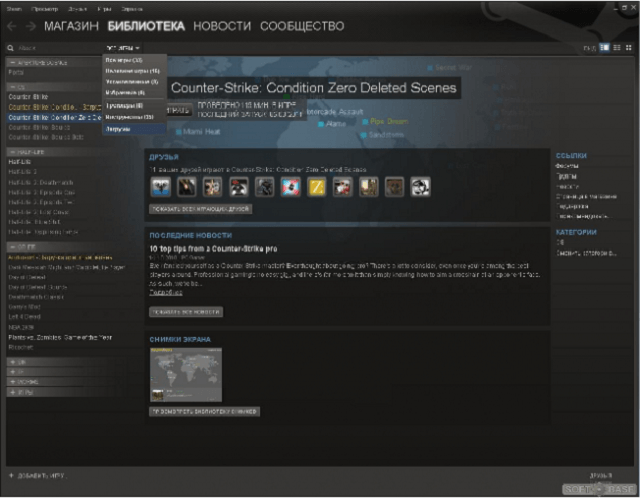
В приложении стим доступна возможность потокового вещания. Параметры изображения не предлагают каких-либо особых функций, только качество потока и выбор разрешения экрана. Также есть возможность передавать звук с микрофона и управлять списком пользователей, которые просматривают трансляцию. Минусом будет то, что просматривать вещание могут только зарегистрированные пользователи сервиса, что, конечно, не очень удобно.
Origin
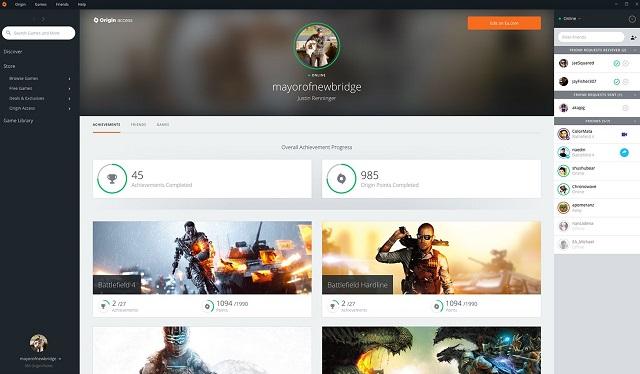
Данный сервис от компании Electronic Arts имеет схожесть со Steam. Однако существенно выделяет его то, что транслировать видео тут можно не только в пределах приложения, но также и на Twitch. По функционалу и настройкам все практически идентично Steam, но консоль администрирования гораздо лучше реализована в Origin.
VLC Media Player
Этот мультимедийный плеер тоже можно использовать для записи и трансляции видео. В главном меню программы есть пункт «Передавать», в котором и выбирается устройство, с которого происходит захват видео и указывается адрес сервиса для трансляции. Захват видео может происходить практически с любого устройства, включая ТВ тюнер, однако отсутствует возможность транслировать картинку с веб-камеры. Зачастую при помощи этого плеера транслируют спортивные программы другим пользователям через интернет.
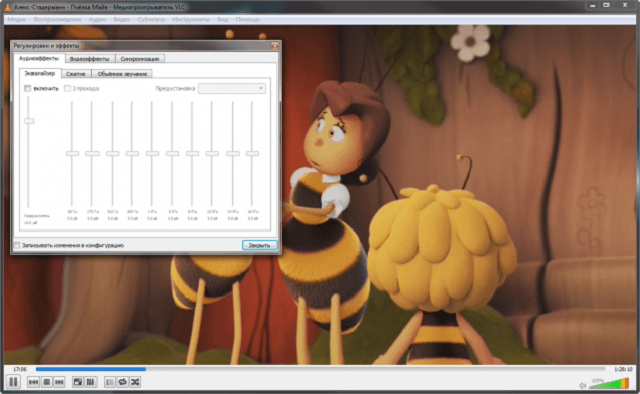
Мы рассмотрели в статье программы, которые так или иначе отличаются друг от друга, каждая из них может решить задачи пользователя. Например, для вещания игрового процесса хорошим вариантом будет – OBS, для тех, кто проводит трансляцию на нескольких ресурсах, хорошим вариантом выступает – XSplit. Wirecast – отличный выбор для профессионалов, который может справиться с множеством даже нестандартных задач. Для слабых компьютеров подойдут – FFsplit, GeForce Expirience. В любом случае каждая из представленных программ находится в свободном доступе, и определиться в вопросе: «какая же лучшая программа для стриминга?», поможет скачивание и опробование каждой лично.
Лучшие программы для трансляции видео в интернет (на twitch, ютуб, obs и др.)
Благодаря высокой пропускной способности современных Интернет-каналов сейчас стали очень популярны онлайн-трансляции. Для организации потокового вещания существуют программы для трансляции видео с экрана компьютера на специальные порталы или удаленные устройства (в том числе и телевизоры). Процесс вещания в режиме реального времени называется стриминг, а источник захвата изображения – стример.
Ввиду того, что стриминг очень распространен среди геймеров, все программы в подборке мы разделили на две категории. В первой рассмотрим приложения для онлайн-трансляции игрового процесса, затем познакомимся со специализированными инструментами для других типов вещания.
| Захват с Web-камеры | Трансляция игр | Пресеты для YouTube | Пресеты для Twitch | Вещание на несколько ресурсов одновременно | Рекордер | Русский язык | Лицензия | Ограничения | |
|---|---|---|---|---|---|---|---|---|---|
| OBS Studio | Да | Да | Да | Да | Нет | Да | Да | Бесплатно | |
| XSplit Broadcaster | Да | Да | Да | Да | Да | Да | Частично | Бесплатно с ограничениями. Безлимитная лицензия — $199 | Наложение логотипа в бесплатной версии, недоступность ряда инструментов |
| FFsplit | Да | Да | Да | Да | Нет | Да | Нет | Бесплатно | |
| Steam | Нет | Да | Нет | Нет | Нет | Да | Да | Бесплатно | Только для купленных игр |
| Origin | Нет | Да | Нет | Да | Нет | Нет | Да | Бесплатно | Только для купленных игр |
| GeForce Experience | Нет | Да | Да | Да | Нет | Да | Да | Бесплатно | Только для систем на базе видеокарт NVIDIA |
| Wirecast | Да | Да | Да | Да | Да | Да | Нет | Бесплатно с ограничениями. Безлимитная лицензия — от $495 | Наложение логотипа в бесплатной версии, недоступность ряда инструментов |
| VLC Media Player | Нет | Ограничен | Нет | Нет | Нет | Да | Да | Бесплатно | Есть рекламные модули |
| 5KPlayer | Нет | Нет | Нет | Нет | Нет | Да | Нет | Бесплатно |
Лучшие программы для стриминга игр
Все представленные в данном блоке приложения объединяет возможность захвата картинки с экрана компьютера в момент прохождения игр. Как мы видим в таблице, большая часть программ в категории поддерживает функцию трансляции потока на популярные порталы вроде Twitch и YouTube.
Во время вещания количество используемых ресурсов системы больше всего зависит от качества конечного видео, чем от самого приложения. Все программы позволяют задать разрешение, скорость потока и другие параметры картинки. Если у вас относительно «слабый» ПК, рекомендуем не выбирать разрешение экрана изображения выше, чем Full HD.
Первые три программы в разделе изначально предназначены для создания онлайн-каналов. В качестве источника трансляции они могут использовать картинку с подключенных web-камер.
Популярная программа для стриминга. Она уже включает пресеты для Twitch, YouTube, Dailymotion и других распространенных ресурсов. Приложение позволяет передавать видео на собственный сервер, поддерживает функцию управления интерфейсом с помощью горячих клавиш и может записывать изображение в виде локального видеофайла. Конечные форматы для сохранения – FLV, MP4, MOV, MKV и другие. Интерфейс приложения выполнен в традиционном стиле, при вещании можно быстро переключаться между источниками сигнала.
В OBS Studio можно указать приоритет использования программы относительно других приложений. Это позволяет применять студию практически без влияния на игровой процесс.
Еще одно мощное приложение для стриминга, его функционал содержит все основные возможности, которые есть у OBS Studio, однако у XSplit Broadcaster есть ряд особенностей, которые позволяют считать его одной из лучших программ для потокового вещания. Прежде всего – это функция стриминга на несколько разных ресурсов одновременно, причем один из них может быть собственный сервер. Приложение включает намного больше эффектов, открывает доступ к Twitch-чату и субъективно обладает более удобным интерфейсом.
В бесплатной версии XSplit Broadcaster на все трансляции накладывается водяной знак от разработчика, также в ней недоступны ряд функций (например, тот же чат). Стоимость лицензии для самой полной версии составляет 199 долларов.
FFsplit обладает небольшим размером, однако функционал приложения довольно неплох. Пресеты для популярных ресурсов, интегрированный рекордер, возможность наложения текста и консоль для просмотра текущих параметров трансляции – все эти возможности помогут пользователю решить большинство задач.
Из недостатков программы отметим не слишком отточенный юзабилити – в приложении по умолчанию используется не самый популярный формат для сохранения видеофайлов (FLV) и не назначены комбинации hotkeys. Кроме этого, в процессе инсталляции FFsplit зачем-то проверяет целостность всех библиотек DirectX, это занимает относительно длительный период.
Теперь рассмотрим приложения, основная функция которых – доступ к игровому магазину, а возможность организации онлайн-каналов – дополнительная опция. Как и специализированные программы для стриминга игр, геймерские клиенты позволяют задать качество вещания.
Steam – без преувеличения самый большой онлайн-магазин игр. Лаунчер сервиса позволяет скачивать новые приложения и следить за обновлениями текущих игр. Одна из его дополнительных возможностей – это функция стриминга игрового процесса, при этом во время вещания даже можно менять источники звука. Правда, конечным источником трансляции может выступать только другой компьютер с установленным клиентом. Именно поэтому программу можно использовать исключительно для трансляции игр с экрана для друзей в сервисе, передать картинку на тот же Twitch или YouTube невозможно. Это и есть главный недостаток Steam как стримера.
Принцип работы Origin схож со Steam, однако в отличие от «конкурента» программа позволяет передавать трансляцию на известный онлайн-ресурс Twitch. Кроме этого, отметим более удачную реализацию управления процессом трансляции.
Конечно, по количеству контента лаунчер не сравнится со Steam, однако в Origin также можно встретить множество известных игровых приложений, включая Battlefield, Dead Space и FIFA.
Отдельно рассмотрим GeForce Experience — пакет драйверов для видеокарт NVIDIA, включающий ряд дополнительных надстроек под названием Shadow Play, одна из которых – функция стриминга.
Для стриминга через GeForce Experience нужно вызвать специальное меню надстроек и активировать режим трансляции. Программа совместима с тремя популярными сайтами – Facebook Live, YouTube и Twitch. Для каждого из ресурсов можно задать свои индивидуальные настройки или воспользоваться имеющимися пресетами. В один момент времени вещать можно только на один сайт, причем транслировать изображение одновременно с другими подобными программами не получится.
Для владельцев адаптеров Radeon есть альтернативное приложение Amd Gaming Eloved, однако ввиду того, что разработчик заявил о том, что прекращает его поддержку, мы не включили его в подборку.
Лучшие программы для транслирования видео
В данном разделе каждое из приложений «заточено» для решения определенных задач, поэтому мы рассмотрим сценарии использования программ в кратком обзоре.
Самое мощное приложение в обзоре, его также можно применять для стриминга игрового процесса, однако функционал программы предоставляет намного больше возможностей для организации трансляций, чем «игровые» стримеры. Wirecast – это мощная современная студия, использующаяся в телеиндустрии для обработки репортажей с места событий. Программа позволяет подключать различные источники сигнала, среди них могут быть даже профессиональные камеры, может накладывать видеоряд из локальных файлов, содержит хромакей, множество разнообразных эффектов и различные стили оформления титров. При передаче сигнала его можно разделить на несколько потоков и задать параметры изображения для каждого внешнего источника.
В Free-версии программы на изображение накладывается логотип разработчика. Для снятия этого и ряда других лимитов следуют приобрести лицензию за 495 долларов. Кроме этого существует профессиональный вариант Wirecast с расширенной поддержкой внешних устройств и функцией наложения таблиц, его стоимость составляет 995 долларов.
Программы для стрима на Twitch
XSplit Broadcaster
Достаточно интересное программное решение, позволяющее подключать плагины и добавлять различные дополнительные элементы на окно стрима. Одним из таких дополнений является поддержка донатов — это означает, что во время самой Live-трансляции будет демонстрироваться материальная поддержка стримеру в таком виде, как он захочет, к примеру, с особенной надписью, изображением, озвучкой. Программа дает возможность транслировать видео в качестве 2К при 60 FPS.
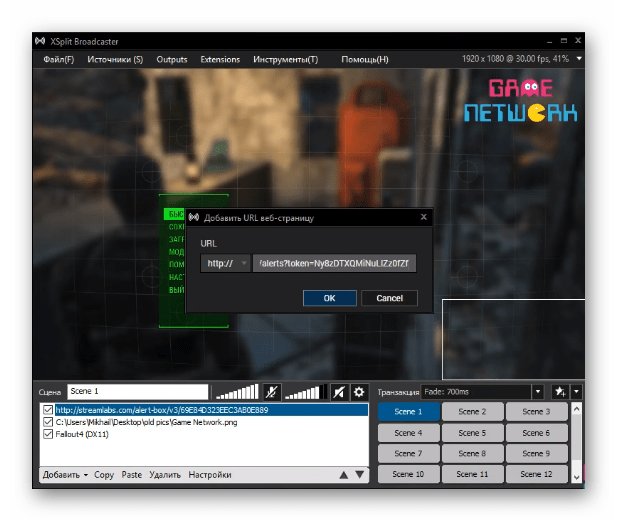
Прямо в интерфейсе XSplit Broadcaster редактируются свойства стрима, а именно: название, категорию, определить доступ к конкретной аудитории (открытый или закрытый). Плюс к трансляции можно добавлять захват с веб-камеры и размещать уменьшенное окно, где оно будет более всего выгодно смотреться. К сожалению, программа англоязычная, и для её приобретения требуется оплата подписки.
OBS Studio
OBS Studio — одна из популярных программ, с помощью которой удобно проводить трансляцию прямого эфира. Она позволяет осуществлять захват не только изображения с экрана ПК, но и с других устройств. Среди них могут быть тюнеры и игровые консоли, что значительно увеличивает потенциал программы. Поддерживается большое количество устройств, благодаря чему вы сможете подключать различное оборудование без предустановленных к ним драйверов.
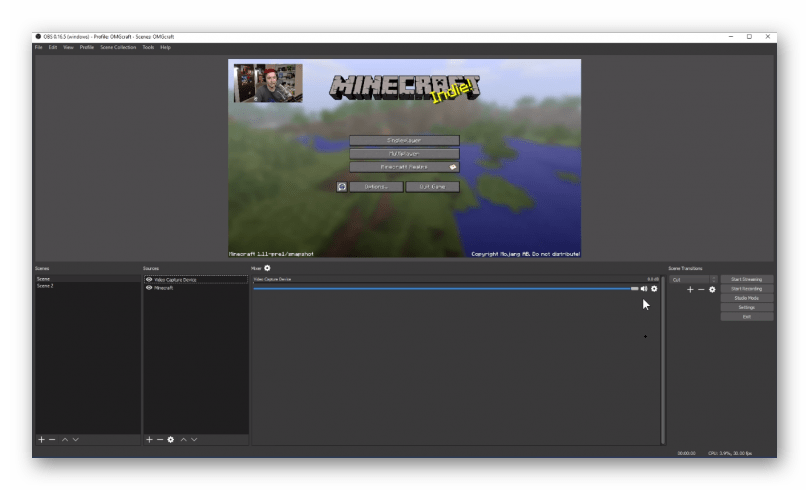
Имеется возможность выбрать качество видео входного и выходного видеопотока. В настраиваемых параметрах выбирается битрейт и свойства Youtube-канала. Доступно сохранение записи стрима для последующей её публикации в своем аккаунте.
Razer Cortex: Gamecaster
Программный продукт от создателя игрового оборудования и комплектующих представляет собственные разработки для вещания прямого эфира. В целом, это очень простая программа, без лишних функций. Для запуска стрима могут использоваться горячие клавиши, а их отредактировать их комбинации можно в настройках. В процессе трансляции в верхнем углу рабочей области отображается счётчик кадров в секунду, что в свою очередь дает знать о нагрузке на процессор.
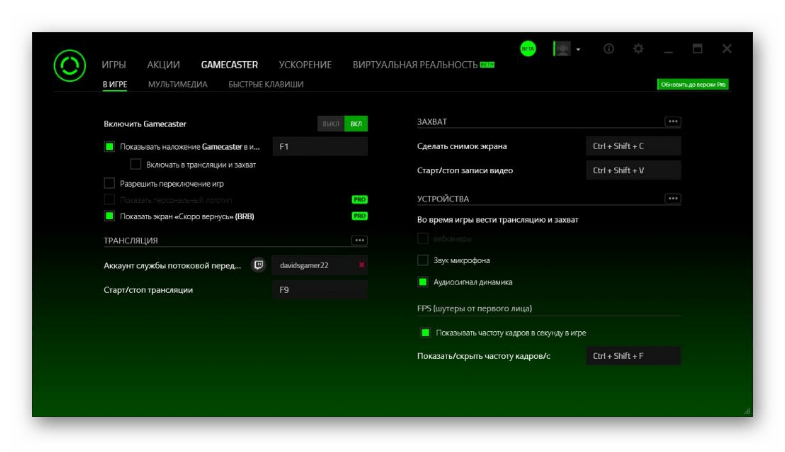
Разработчики предусмотрели возможность добавления к стриму захват с веб-камеры. Интерфейс имеет поддержку русского языка, а поэтому его освоить будет не сложно. Такой набор функций подразумевает платную подписку для приобретения программы.
Таким образом, определившись со своими запросами, можно выбрать одну из представленных программ, отвечающую именно этим требованиям. Учитывая то, что некоторые варианты являются бесплатными, удобно использовать их для того, чтобы опробовать свои возможности. Стримерам, которые уже имеют опыт в проведении трансляций, рекомендуется присмотреться к платным решениям. В любом случае, благодаря представленному ПО можно качественно настроить стрим и проводить его на любом из известных видеосервисов.
 Мы рады, что смогли помочь Вам в решении проблемы.
Мы рады, что смогли помочь Вам в решении проблемы.
Добавьте сайт Lumpics.ru в закладки и мы еще пригодимся вам.
Отблагодарите автора, поделитесь статьей в социальных сетях.
 Опишите, что у вас не получилось. Наши специалисты постараются ответить максимально быстро.
Опишите, что у вас не получилось. Наши специалисты постараются ответить максимально быстро.
Программы для стримов на YouTube и Twitch

Обзор поможет выбрать начинающему блогеру программы для стримов на ютубе и твиче для старта.
Посмотрите разделы про сбор донатов и настройку звука микрофона. Информация поможет повысить качество потока и выбрать приложение для прямых трансляций на YouTube и Twitch.
Программы для стримов на ютубе и твиче через ПК
Для начала стрима потребуется установить программное обеспечение для ведения прямой трансляции и привязать софт к аккаунту видеохостинга. Чтобы выбрать, какая программа для стрима лучшая, следует решить как блогер намерен стримить через веб — камеру или с экрана компьютера.
Потоковое вещание через веб камеру.
Через веб — камеру делают живые репортажи в прямом эфире. Такой способ потокового вещания можно видеть в блогах экстремалов.
Спуск с горы на сноуборде или байке, поездку на машине или спортивные соревнования удобно транслировать на ютуб канале через веб — камеру.
Стрим с экрана компьютера.
Заливать изображение с экрана компьютера в твич или на ютуб любят геймеры. Мастер – классы по прохождению компьютерных игр набирают большое число лайков, и приносят хороший заработок на youtube владельцу канала.
Соревнования по киберспорту принято транслировать онлайн. Изображение передают с мониторов игроков. Стримы соревнований по электронному спорту Dota настолько популярны, что их показывают в записи по телевизору.
XSplit Broadcaster
Софт xsplit broadcaster — это программа для стрима, разработанная азиатской компанией SplitMediaLabs Limited со штаб-квартирой на Филиппинах. Софт Иксплит Бродкастер создан для прямых трансляций на ютубе и твиче. Через xsplit стримить на твич можно двумя способами:
- Через веб — камеру.
- Передавать изображение с монитора компьютера.
Программа XSplit Broadcaster может одновременно передавать видео на Ютуб, Твич, ТикТок и личный сервер.
Для игровых трансляций с монитора в Иксплит Бродкастер разработано геймерское приложение.
Приложение XSplit Gamecaster для геймеров
Xsplit gamecaster — это программа для стрима современных компьютерных игр. Приложение XSplit Gamecaster даёт зрителю плавную прямую трансляцию без рывков.
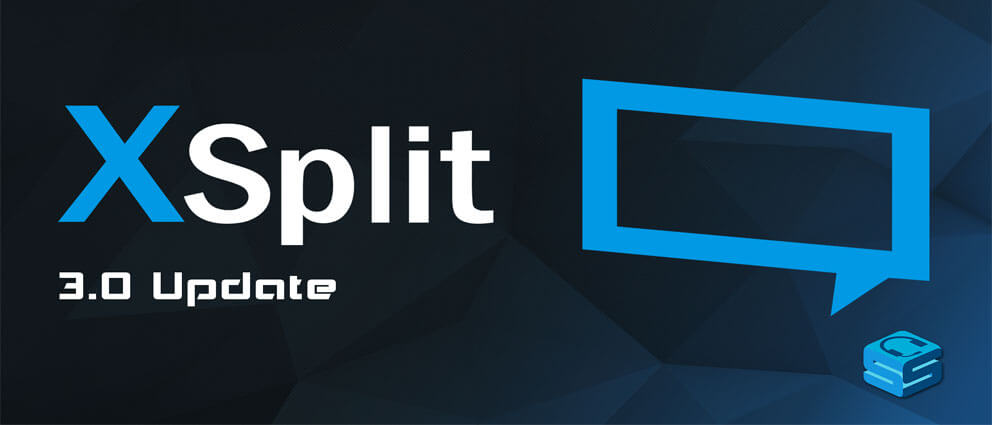
Приложение Иксплит Геймкартер протестирует конфигурацию компьютера и предложит настройку потокового вещания под ПК блогера.
Базовое программное обеспечение XSplit Broadcaster с игровым приложением XSplit Gamecaster бесплатное.
Отсутствие чата и маркировка видео логотипом XSplit – недостаток бесплатного варианта.
Настройка прямой трансляции через ютуб
Чтобы начать пользоваться xsplit broadcaster потребуется:
- Зарегистрироваться на сайте XSplit.
- Зайти в профиль на ютубе.
- Перейти в «Творческую студию».
- Выбрать пункт меню «Создать».
- Кликнуть опцию «Начать трансляцию».
- Получите код трансляции в настройке через пункт «Настройка декодера».
Код трансляции получен на ютубе. Настройка xsplit broadcaster на сайте компании — разработчика:
- В меню выбирайте опцию «Трансляция».
- Добавляйте канал.
- Вставьте код трансляции с ютуба в пункт Stream Name.
- Потоковое вещание настроено для работы.
Подробное видео по теме как настроить приложение для стрима на ютуб на компьютер длиной 17 минут:
Программа для стрима OBS
Альтернативный вариант для потокового вещания – программное обеспечение Опен Бродкастер (сокращённо OBS). Софт создан независимыми программистами на добровольных началах.
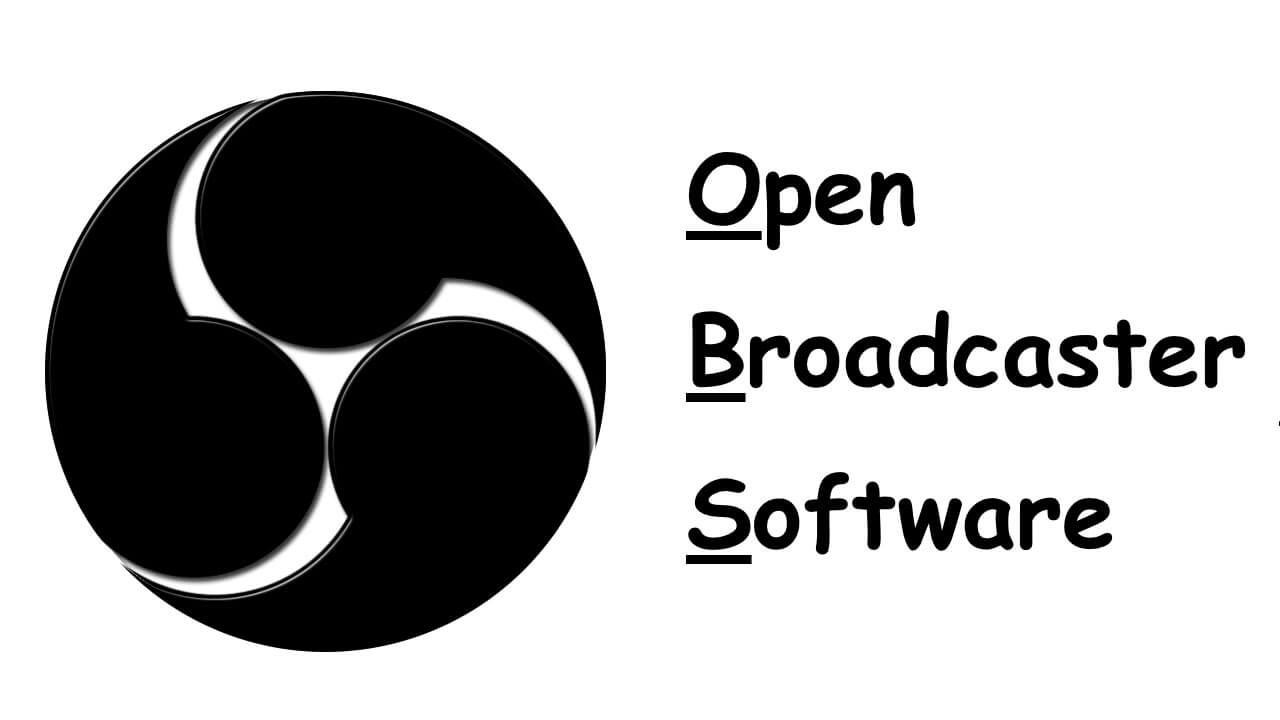
Согласно принципам независимых разработчиков, программа для стрима обс – бесплатная.
Через программные разработки Опен Бродкастер проводят прямые трансляции с веб камер и с экрана компьютера. В стандартном наборе имеются предварительные установочные настройки для Твича и Ютуба.
Сервис OBS studio — программа для стрима для слабых пк, где разрешено стримить только на один сайт, в отличие от XSplit.
Если трансляцию требуется разместить на двух или трёх ресурсах, сделайте запись. В сервисе ОБС имеется возможность записать поток и сохранить на компьютер в форматах FLV и MOV, MKV и MP4. Записанную трансляцию можно загрузить на ютуб, если поток шёл на Твич, и наоборот.
Видео по теме как настраивается программа для записи стрима длиной 10 минут:
Когда требуется программа для стрима в вк — применяйте Опен Бродкастер.
Альтернативное программное обеспечение для стрима
Кроме софта OBS — studio и XSplit разработаны альтернативные приложения для стриминга.
Приложение FFsplit
Бесплатная программа для стрима в ютуб FFsplit может транслировать картинку с экрана и делать запись стрима. Софт задуман как бесплатный вариант иксплит с похожими функциями без рекламы.
Недостаток FFsplit в том, что запись будет в FLV – файле. Другие форматы FFsplit не поддерживает. Имеются пресеты для YouTube, Twitch и Facebook.
Wirecast для профессионалов
Самая сложная из перечисленных выше Wirecast – программа для стримов на youtube. Вайркаст рассчитана для трансляций с камеры. Стримить компьютерную игру с экрана монитора тоже можно, но для этого разработаны более подходящие Иксплит и ОБС.
Тем не менее, в Wirecast больше функций для оформления трансляции и настроек для качественного потока чем у конкурентов.
Продвигают Wirecast в бесплатном и платном варианте для стримеров — профессионалов.
Скачавшие бесплатную версию стримеры будут вести stream с рекламой разработчика.
Программы для стрима с телефона
Геймерские стримы с экрана смартфона получаются низкого качества. Если игра выпущена для стационарных компьютеров и в качестве мобильного приложения, рекомендуем делать трансляции компьютерных игр с ПК.
Прямые трансляции с мобильного телефона подойдут для личного блога. Таким способом можно выложить в блог экстренную новость.
Если у геймера нет возможности передавать видео с компьютера, подойдёт программа для стрима на ютуб с телефона.
Мобильный стриминг делают через приложения для смартфонов на Android и iOS.
Приложения Android stream
Софт Screen Stream Mirroring – мобильное приложение для стрима на андроид. Передаёт картинку с экрана, и звуковые комментарии блогера.
Особенности приложения Screen Stream Mirroring:
- Стрим с веб камеры не доступен.
- Разработка адаптирована как программа для стрима игр на Youtube и Twitch.
- Пишет в форматах MP4 и MKV.

Gusher Screen Broadcaster – вторая программа для стрима с телефона на Андроиде 5 и новее.
В отличие от Screen Stream Mirroring передаёт не только изображение с экрана смартфона, он и картинку с веб камеры.
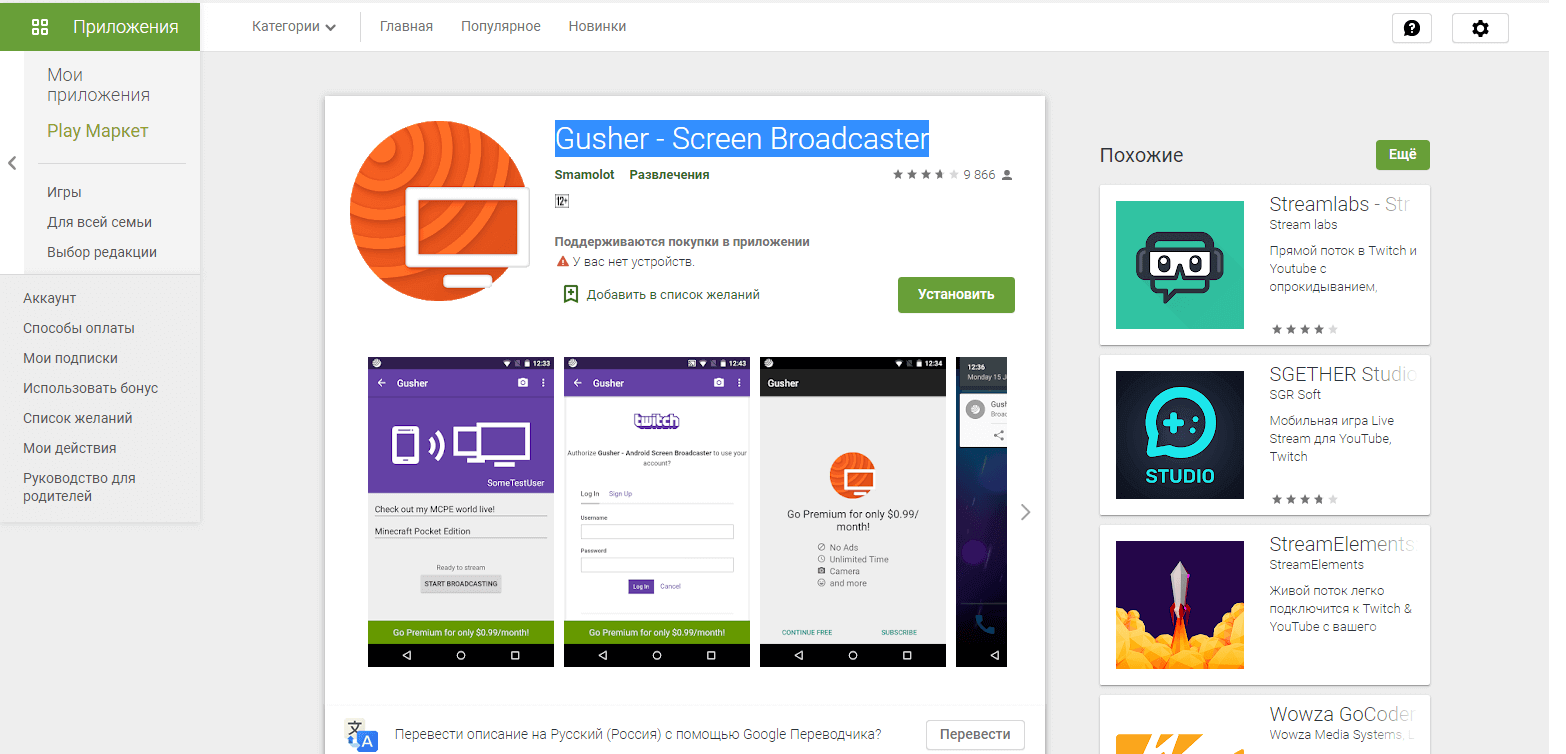
Mobcrush для iOS — смартфонов
Mobcrush – мобильное приложение для трансляций с айфона и андроида. Приложение для стрима с телефона для iOS найдёте на App Store.
Достоинство разработки в том, что через Мобкраш блогеры ведут трансляцию на Twitch и YouTube параллельно.
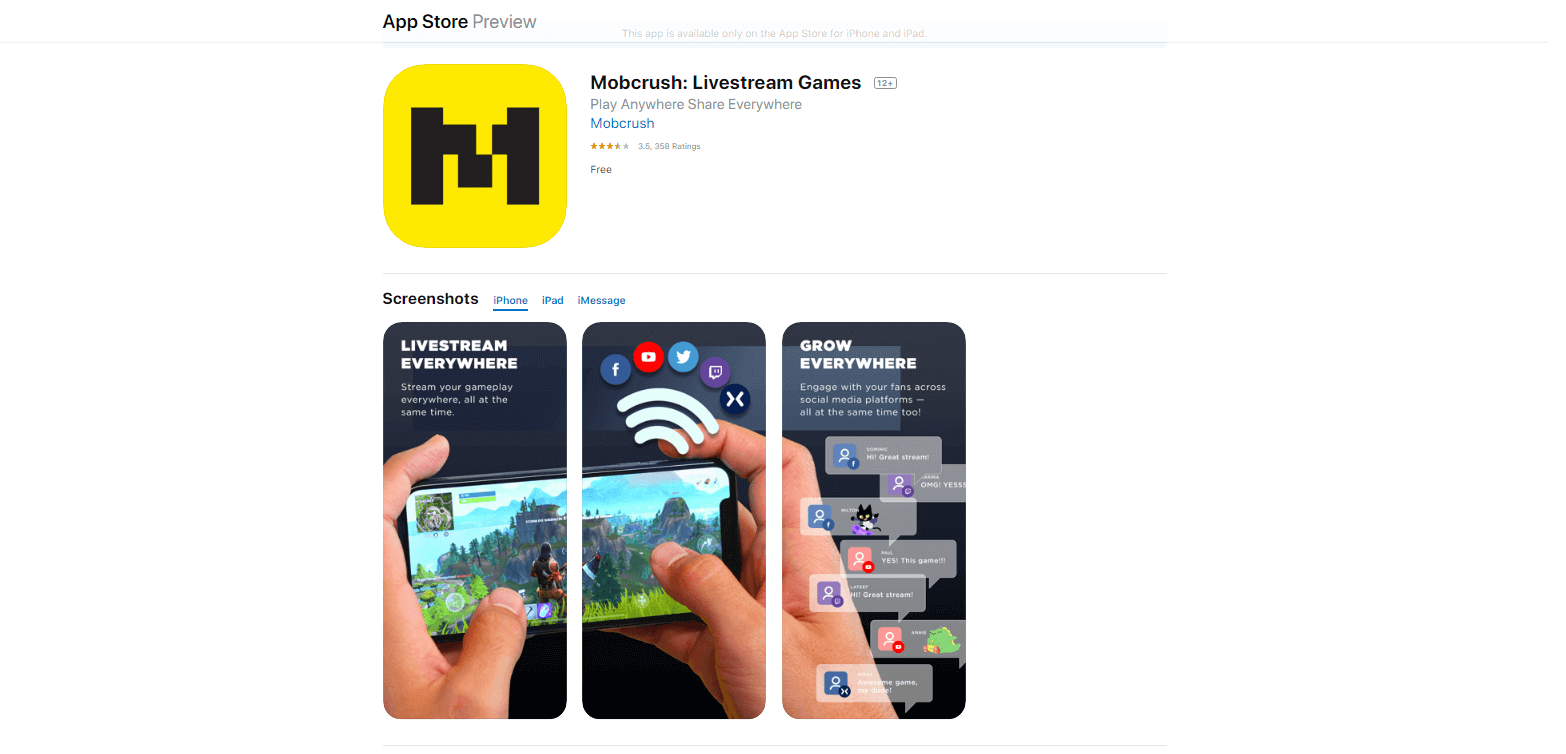
Видео по теме: как настроить приложение для стрима на пк и мобильнике:
Программы для доната на стриме
Главный заработок на твич с прямой трансляции – донаты. Чтобы собирать пожертвования потребуется программа для доната на стриме ютуб или твич.
Донаты собирают не только геймеры, не пренебрегают этим источником доходов даже политики в интернете.
Достоинства донатов против прямого перечисления денег на банковскую пластиковую карту или кошелёк вебмани в том, что сумму доната и ник спонсора видно в чате. В то время как переводы на карту обезличены.
Люди не любят делать анонимные пожертвования, потребуется программа для доната на стриме ютуб.
Программы для донатов на стриме:
Сервис DonationAlerts
Программа для стрима на твиче решает следующие задачи:
- Принимать деньги зрителей, и показывать ники донатеров в прямом эфире.
- Показывать уведомления с никами новых подписчиков онлайн.
- Настроить одну или две — три цели для сбора донатов. Возле каждой цели будет установлена шкала, показывающая накопленную сумму.
- Организовать голосование во время прямой трансляции.
- Принять и показать видео зрителей во время стрима.
- В сервисе разрешено делать переводы с пластиковых карт банков и собирать донаты через VK Pay и WebMoney, Qiwi и Яндекс.Деньги, PayPal и Bitcoin.
Скачать софт предлагают бесплатно, но потребуется заплатить комиссионное вознаграждение с каждого доната.
В DonationAlerts сложная тарифная таблица, из которой понятно, что средний размер комиссионных составит 7 – 10 % с суммы пожертвования.

Программа DonatePay
Сервис поддерживает программы для стримов на ютубе OBS и XSplit. Функционал DonatePay аналогичен сервису DonationAlerts.
Зачисление доната можно оформить звуком из медиа библиотеки или гифкой.

Размер комиссии DonatePay составляет в среднем 7% с суммы пожертвования.
Сервис Я.Стример
Стример — очередная разработка Яндекса. Интерфейс устройства для стрима близко повторяет DonationAlerts.
Для получения денег от зрителей через Я.Стример необходимо зарегистрировать и подтвердить аккаунт в «Яндекс.Деньги».
Я.Стример адаптирован с Иксплит и ОБС, даёт возможность заливать видео на Твич И Ютуб.
По сравнению с конкурентами у Я.Стример самые низкие тарифы:
- При переводе с карты комиссия составит 2% от суммы платежа.
- С платежа через Яндекс деньги придётся заплатить 0,5% суммы пожертвования.
Софт для настройки звука
Во время ведения прямой трансляции посторонние шумы снижают качество эфира. Чтобы стримить без ненужных звуков применяйте программное обеспечение для обработки аудио дорожки.
Разработки для настройки звука во время прямой трансляции:
- Virtual Audio Cable – программа для настройки микрофона для стрима. Применяется для удаления шума микрофона во время стрима.
- Hard Limiter — ограничитель громкости голоса блогера. Голоса уникальны, и некоторые блогеры во время игрового стрима сильно кричат. Через настройки в Hard Limiter можно снизить уровень резкого звука. Возможно, это спасёт жизнь впечатлительным зрителям ?.
- Parametric Equalizer — программа для стрима на пк меняющая тембр голоса. Если голос стримера резкий, то рекомендуем добавить глубину звучания в Parametric Equalizer.
- Multiband Compressor. Звуковой компрессор нужен для длинных стримов. Блогер на протяжении нескольких часов не сможет следить за произношением. За два часа непрерывных комментариев голос сядет. Голос стримера станет трудно расслышать. Для ровной передачи аудио дорожки применяйте звуковой компрессор. Разработка сделает речь ровной на протяжении всей трансляции и будет гасить внешний шум микрофона.
На этом закончим, вопросы по теме программы для стримов на ютубе пишите в комментариях.
Программы для стрима
Стриминг, или передача потокового видео в реальном времени является одним из самых востребованных пользователями «всемирной паутины» сервисов. В нашем обзоре мы рассмотрим несколько программ предназначенных для создания и трансляции стримов в YouTube и Twitch.
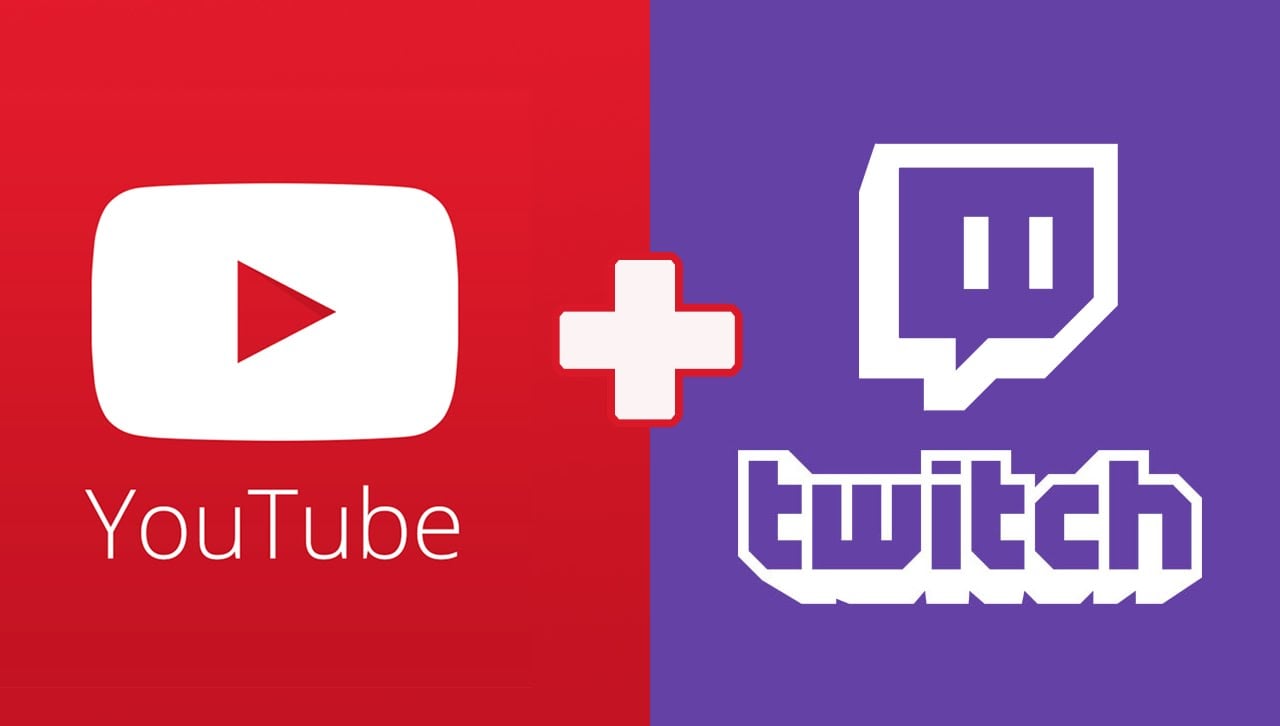
- Скачать программу для стрима — Open Broadcaster Software —
- Основные возможности OBS Studio:
- XSplit — программа для записи стримов
- ShadowPlay — лучший софт для трансляции
- Razer Cortex — утилита для записи видео
- В заключение:
Скачать программу для стрима — Open Broadcaster Software —
Программа для стримов OBS пользуется большой популярностью среди стримеров, благодаря своему бесплатному характеру и расширяемости. Программа имеет открытый исходный код и распространяется по расширенной публичной лицензии. Скачать программу для стрима можно на официальном сайте https://obsproject.com/download проекта или на русскоязычном зеркале.
На главной странице приложения OBS можно выбрать удобный вариант загрузки:
- Скачать инсталлятор в формате exe-файла;
- Воспользоваться торрентом для получения инсталлятора;
- Скачать программу в zip-архиве.
Страница на русском языке, таких возможностей не дает, но на ней дистрибутив размещен с полным переводом интерфейса.
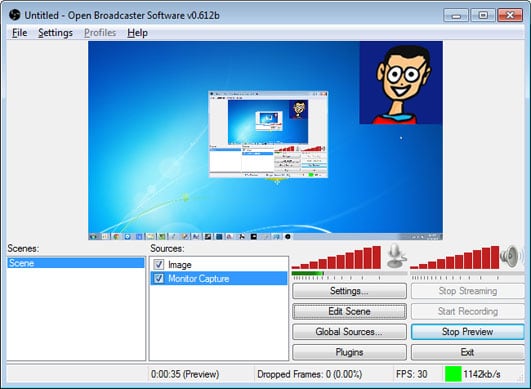
Основные возможности OBS Studio:
- Стриминг на любой сервис поддерживающий протокол RTMP;
- Запись с экрана воспроизводимого видео или игр в форматах mp4 или flv (FlyVideo);
- Использование для сжатия современных форматовH.264 и ААС;
- Поддержка технологий кодирования NVENC и Quickс Sync.
Дополнительные возможности софта для создания стримов доступны с установкой различных плагинов расширения. В сборку Full, к примеру, включается Browser Source, он позволяет указывать в качестве источника сцен веб-страницы.
Версии OBS созданы сообществом для всех популярных операционных систем. Дистрибутив для Windows работает со всеми ее версиями, начиная с Vista Service Pack 2 и заканчивая современной 64-х битной «десяткой». Mac OS поддерживается начиная с 10.9 Mavericks. Кроме этого, официальная сборка существует для Linux Ubuntu.
Настройки программы достаточно просты даже для начинающего стримера. Примеры можно посмотреть на видео для Youtube:
Максимально подробно полная настройка программы описывается в следующем видеоролике. Из него могут почерпнуть полезную информацию не только начинающие, но и уже опытные стримеры.
XSplit — программа для записи стримов
Основным конкурентом, бесплатно распространяемому OBS, считается программа для записи стримов XSplit. Пользователи могут воспользоваться двумя версиями данного ПО, различными по функционалу:
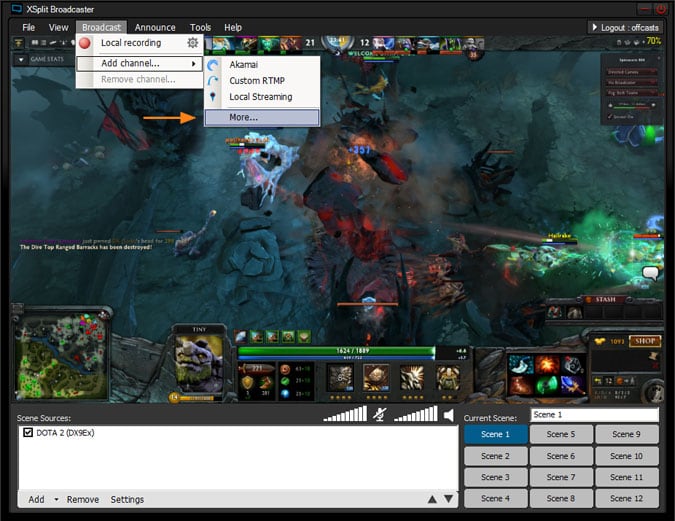
- Gamecaster. Обладает минимальный набором функций, необходимых для организации стриминга;
- Broadcaster. Полноценная версия программного обеспечения, содержащая различные инструменты редактирования.
Обе версии доступны для скачивания на домашней странице программы https://www.xsplit.com/ru/#home. Для использования XSplit нужно пройти регистрацию. После ее завершения вы получите возможность воспользоваться одной из четырех возможных лицензий:
- FreeTrial. Бесплатное некоммерческое использование, с ограниченным функционалом и водяными знаками;
- Personal. Личная, также исключающая применение в коммерческих целях. Может быть трехмесячная, годовая или трех-годовая, с разной стоимостью подписки;
- Premium. Открывает возможность коммерческого использования, но стоит дороже персональной.
- Lifetime. Пожизненная лицензия.
Цены, на сайте производителя, указаны в долларах США, оплата принимается в том числе и банковскими картами.
По функциональным возможностям XSplit Broadcaster практически идентичен ОБС, и единственным неприятным моментом является платный доступ к большинству из них. Несмотря на стоимость,программа достаточно популярна, а аудитория зарегистрированных пользователей составляет несколько миллионов человек.
В видео приведены настройки для организации стримингового вещания в Twitch:
ShadowPlay — лучший софт для трансляции
Обладатели видеокарт от NVIDIA, начиная с модели GTX-650, могут воспользоваться имеющейся в комплекте с драйверами GeForce Experience, программой ShadowPlay при создании своего стрима.
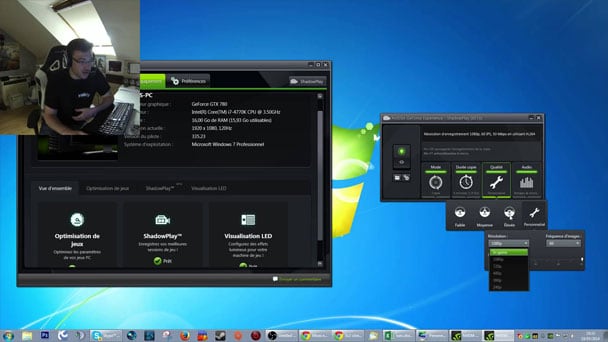
Для того, чтобы скачать свежую версию, посетите страницу загрузки драйверов производителя. Программа работает полностью в автоматическом режиме, проводя захват игры и транслируя картинку на выбранный вами стриминговый сервис.
В видео приведены настройки программы для потокового вещания видео на Youtube:
Razer Cortex — утилита для записи видео
Еще одна программа с минимумом настроек, позволяющая стримить игры на популярные сервисы потокового вещания – Razer Cortex. Распространяется данное программное обеспечением бесплатно, но для полноценного использования потребуется пройти регистрацию.
Скачать ее можно на официальной странице https://www.razerzone.ru/product/software/cortex#product_specs. Основное назначение программы помощь геймерам в автоматической оптимизации игр под имеющееся «железо». Функция стриминга введена в качестве модной добавки.
В приведенном видео показаны настройки для организации видеовещания на Twitch:
В заключение:
Первые две программы OBS и XSplit нашего обзора универсальны по своим возможностям и позволяют стримерам организовывать трансляции с любого источника. Две последние Razer Cortex и ShadowPlay, работают только с игровыми приложениями, и стриминг в них, хотя и выполняется качественно, не является основной функцией.












